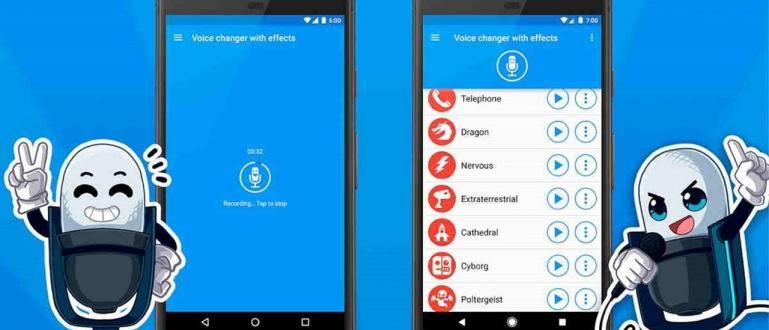Čia Jaka parašys keletą patarimų, kaip perkelti failus iš kompiuterio į Android be programos.
Ar dažnai perkeliate failus iš nešiojamojo kompiuterio į programėlę ar atvirkščiai? Galbūt kartais kyla problemų, kai norite siųsti failus draugams. Dėl greito būdo perkelti failus tarp išmaniųjų telefonų ar perkelti failus iš išmaniojo telefono į kompiuterį, JalanTikus aptarė, tačiau šį kartą parašysiu apie tai, kaip perkelti failus iš kompiuterio į Android.
Jei turite gausų interneto duomenų paketą arba aplink namus veikia nemokamas belaidis internetas, tai šis patarimas puikiai tiks tiems, kurie nenori vargti su įvairiomis programomis, kurios gali apkrauti jūsų išmanųjį telefoną. Čia Jaka parašys keletą patarimų, kaip perkelti failus iš kompiuterio į Android be programos:
- 10 geriausių programų, skirtų failams perkelti iš „Android“ be „Bluetooth“
- Lengvas būdas perkelti failus iš Android į kompiuterį be laidų
- Kaip perkelti failus iš Android į kompiuterį be Bluetooth
5 būdai, kaip perkelti failus iš kompiuterio į „Android“ be programos
1. 9c.nu (žiniatinklis): bendrinkite iškarpinės failus naudodami „Wi-Fi“.

Pirmasis patarimas, kaip perkelti failus iš kompiuterio į „Android“, yra naudoti 9c.nu. Jei norite kurti žinutes, raštus, žodžius, ilgas istorijas, bet tingite rašyti išmaniuoju telefonu? Taigi lengviausias sprendimas yra įvesti jį fizine kompiuterio ar nešiojamojo kompiuterio klaviatūra. Norėdami tai padaryti, galime pasinaudoti teikiamomis paslaugomis 9c.nu.
Metodas yra labai paprastas, atidarykite 9c.nu naudodami nešiojamojo kompiuterio naršyklę, tada įveskite tekstą laukelyje „Tekstas žemiau“ tada atidarykite 9c.nu iš išmaniojo telefono naršyklės ir automatiškai išmaniojo telefono naršyklėje bus rodomas tekstas, kurį įvedate per nešiojamąjį kompiuterį. Tačiau atminkite, kad ši technika veiks, jei naudojate tą patį „Wi-Fi“ ryšį. Taigi dabar jums bus lengviau Kopijuoti įklijuoti iškarpinės failus, kuriuos galite bendrinti su draugais.
2. LanNote (žiniatinklis): bendrinkite failus tame pačiame Wi-Fi tinkle

Kaip ir 9c.nu, LanNote Taip pat galima perkelti failus iš kompiuterio į Android, kai prijungtas prie to paties Wi-Fi tinklo. Bet šiek tiek kitaip, kai įjungta 9c.nu LanNote galite ne tik bendrinti tekstinius failus, bet ir siųsti kitus failus, pvz., vaizdus, nuoroda, dokumentus ir kt. Ši paslauga puikiai tinka tiems, kurie dirbate biure, nes naudodami tą patį Wi-Fi diapazoną galite bendrinti failus su kolegomis.
Kaip juo naudotis yra taip pat, kaip naudojant 9c.nu, tereikia atidaryti lannote.com, tada parašyti savo vardą, pranešimą ir pasirinkti failą, kurį norite bendrinti. Po to pasakykite savo draugams, kad jie automatiškai atidarytų lannote.com, ten bus failų, kuriuos galima atsisiųsti, sąrašas.
3. Snapdrop (žiniatinklis): lengvai siųskite visų tipų failus

Manau, kad ši paslauga yra puiki ir paprasta paslauga, leidžianti perkelti failus iš kompiuterio į Android. Snapdrop nereikia įdiegti ir yra suderinama su visais įrenginiais iš Windows, Mac OS X ir Linux, nes ši paslauga teikiama žiniatinklyje. Mes galime labai lengvai siųsti vienas kitam failus.
Kaip juo naudotis, prijunkite kompiuterį ir išmanųjį telefoną prie to paties „Wi-Fi“, tada kiekvienoje naršyklėje atidarykite snapdrop.net. Atidarę pamatysite sąrašą prietaisas prijungtas prie serverio piktogramos pavidalu viduryje. Failų perkėlimo procesas yra labai paprastas, tiesiog spustelėkite piktogramą viduryje ir pasirinkite failą, kurį norite siųsti.
4. Paprasta savr (ssavr.com): saugiai siųskite failus

Ši paslauga šiek tiek skiriasi nuo ankstesnės paslaugos Paprasta savr Galite siųsti failus viename „Wi-Fi“ tinkle, bet taip pat galite bendrinti failus nuotoliniu būdu. Paprasta savr turi sistemą duomenims užšifruoti, kad jie būtų saugesni bendrinant failus, taip pat galite suteikti siunčiamam failui slaptažodį, kad apsaugotumėte failų prieigą „Simple Savr“.
Ypač norėdami dalytis failais nuotoliniu būdu, turite rankiniu būdu nustatyti savo IP adresą, kad jūsų draugai galėtų kartu pasiekti failus. Kaip pakeisti IP adresą yra labai paprasta, ty eikite į meniu Nustatymai iš Simple Savr ir pridėkite IP adresą.

5. Reep.io (žiniatinklis): greitesnis nuotolinis failų bendrinimas

Jei nesate tame pačiame „Wi-Fi“ diapazone, vienas iš būdų, kaip toliau dalytis failais, yra naudoti reep.io. Ši paslauga yra panaši į „Simple Sarv“ paslaugą, tačiau jos veikimo sistema šiek tiek skiriasi. Kadangi rep.io naudoja sistemą bendraamžis sujungti du prijungtus įrenginius.
Kaip jį naudoti, pirmiausia įkeliame failą į serverį (ne visą), tada jis pasirodys atsisiuntimo nuoroda tada atidarykite nuoroda anksčiau draugo naršyklėje, kad atsisiųstumėte mūsų failą. Šiame procese bendraamžis veiks, taigi, kai draugai pradės atsisiųsti failus per nuoroda anksčiau, procesas įkelti mes tęsime (įkelti visiškai). Šios sistemos naudojimas paspartins dalijimosi procesą.
Išvada
Tai yra 5 būdai, kaip perkelti failus iš kompiuterio į „Android“, neįdiegiant programos. Tikiuosi, kad šie patarimai bus naudingi tiems iš jūsų, kuriems kyla problemų perduodant failus su draugais arba nenorite, kad jūsų vargintų įvairios programos. Taigi, su kokia paslauga norite bendrinti failus? Prašome parašyti savo nuomonę komentarų skiltyje.